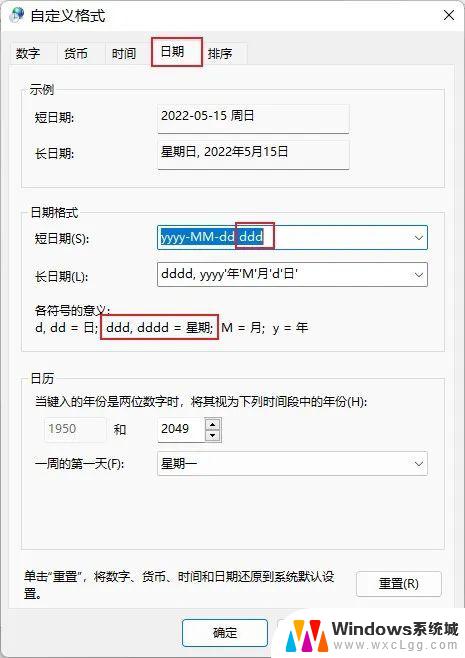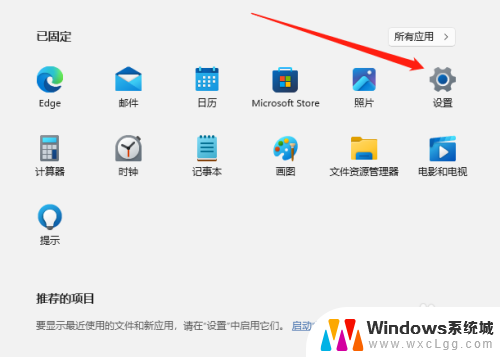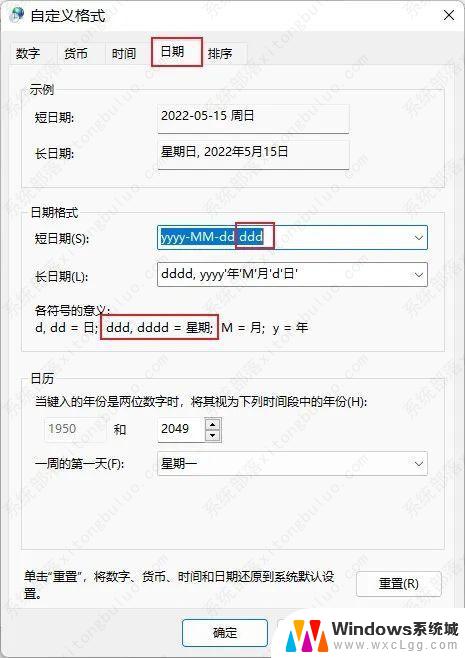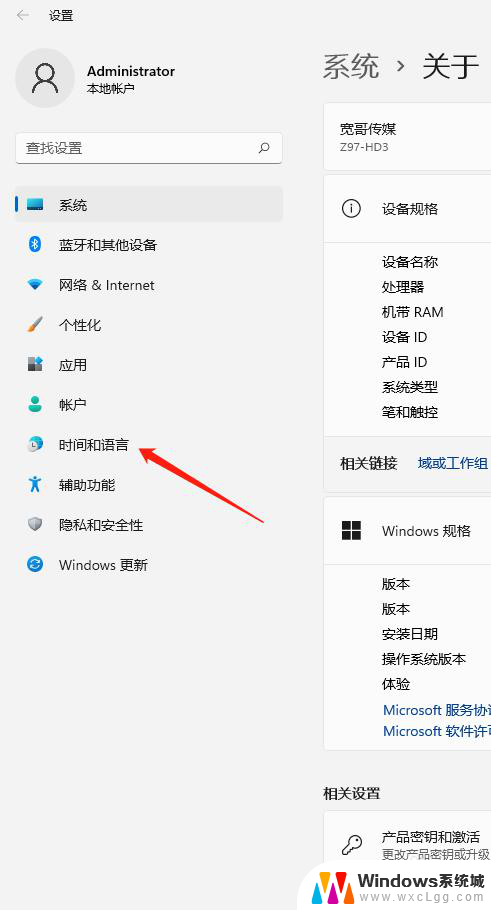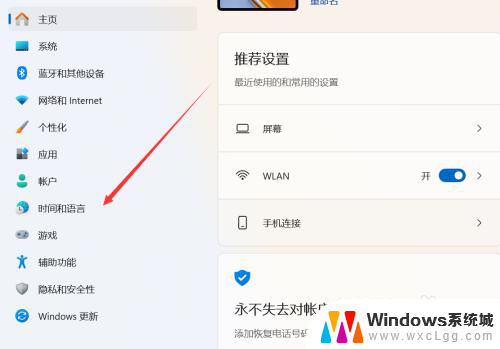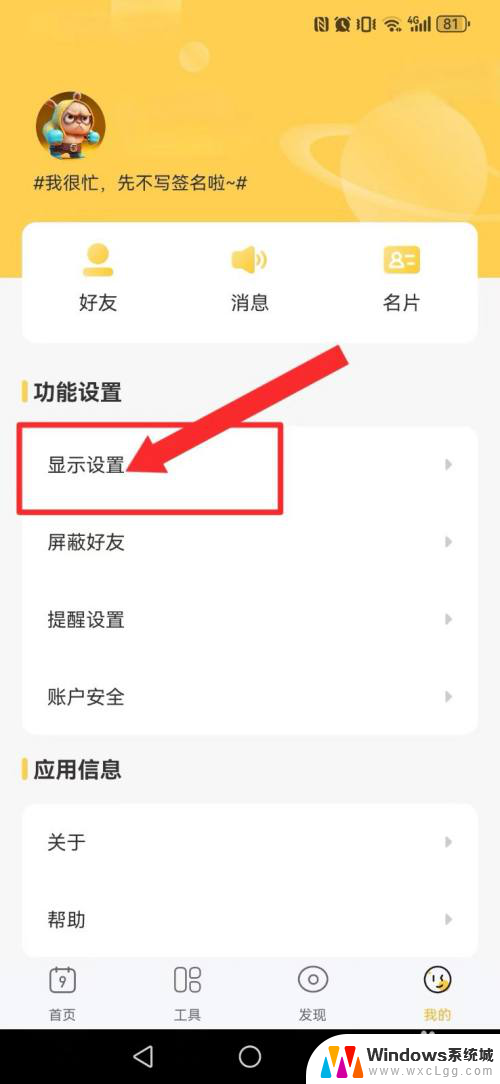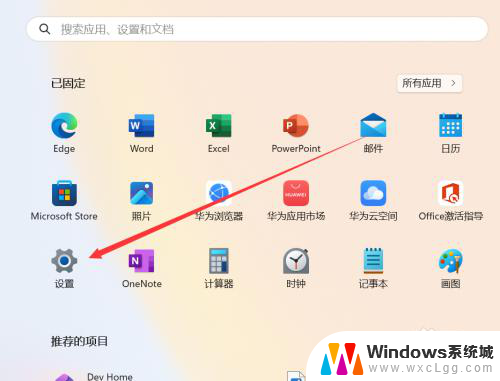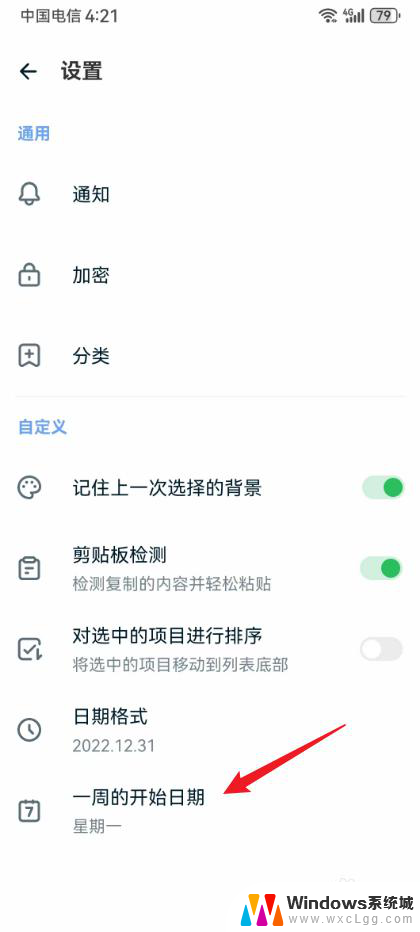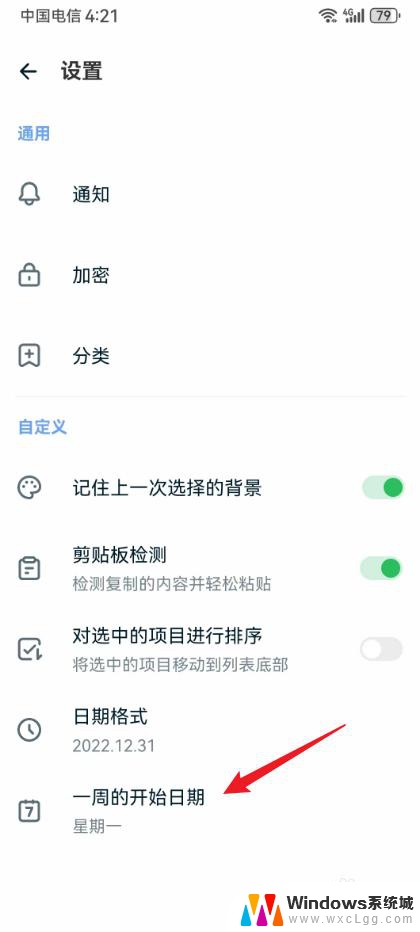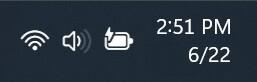win11日期默认显示星期几 win11任务栏时间显示星期几设置教程
Win11系统默认显示日期时,只会显示具体的日期,而不会显示星期几,这对于一些人来说可能并不方便,因为很多人习惯通过星期几来快速了解今天是星期几,从而更好地安排自己的生活。不过幸运的是Win11系统的任务栏时间显示设置可以很方便地调整,让用户可以自定义显示日期和星期几,满足个性化的需求。接下来让我们一起来看看如何设置Win11任务栏时间显示星期几。

win11时间显示星期几设置教程
1、Win11系统时间显示格式默认是年月日,默认是不显示星期几的
2、打开运行(Win+R),输入 control 命令,按确定或回车,打开控制面板
3、控制面板窗口,切换到类别查看方式,然后点击调整计算机的设置下的更改日期、时间或数字格式
4、区域窗口中,点击底部的其他设置
5、自定义格式窗口中,切换到日期选项卡,点击短日期,将格式改为 yyyy/MM/d dddd ,点击应用确定即可
6、最后,Win11任务栏上的日期和时间就可以显示星期几了
以上就是win11日期默认显示星期几的全部内容,还有不清楚的用户就可以参考一下小编的步骤进行操作,希望能够对大家有所帮助。